'Nie można odtworzyć tego pliku wideo; kod błędu 232011' to powiadomienie o napotkaniu jakiejkolwiek aktywności cyfrowej. Może to być program telewizyjny, prezentacja lub transmisja wideo online. Mimo że jest to częsty problem, błąd może być frustrujący dla wszystkich i może zrujnować czyjś wieczór filmowy. Ale co możesz zrobić, aby temu zapobiec? Albo jak możesz to naprawić, gdy jest już widoczne na ekranie? Możesz mieć pewność, że ten przewodnik zapewni Ci najskuteczniejsze rozwiązania.
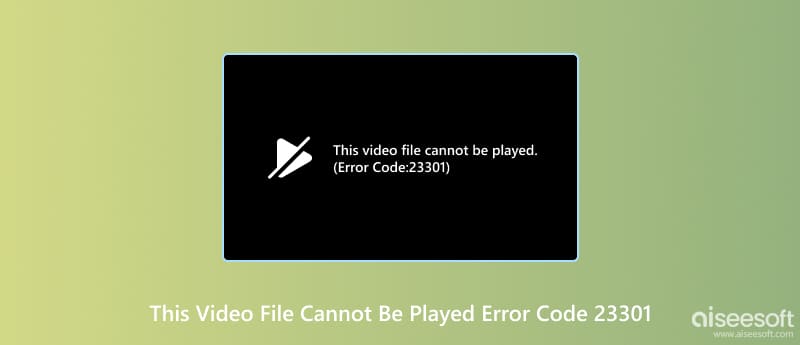
Prawie każdy jest zależny od technologii, która łączy ludzi na całym świecie i pomaga nam w wykonywaniu podstawowych czynności. Nawet w czasie wolnym z przyjemnością obejrzysz swoje ulubione programy na komputerze, ale może to przeszkadzać z powodu kodu błędu 232011. Możesz nie znać przyczyny problemu, ale sprawdź problemy powodujące:
Wolne połączenie internetowe: Jeśli Twoja sieć jest niestabilna, na ekranie pojawi się komunikat „Nie można odtworzyć tego wideo, kod błędu 232011”. Jeśli na komputerze zostanie otwartych wiele kont, połączenie internetowe będzie wolniejsze.
Problemy z przeglądarką: Jest to kolejna przyczyna błędów, ale może być różna. Na przykład Twoja przeglądarka jest przestarzała i należy ją ponownie zainstalować z nową aktualizacją. Kolejną rzeczą jest rozdęty folder historii, w którym przechowywane są wszystkie pliki cookie, pamięci podręczne i pliki. Pliki należy regularnie usuwać, ponieważ zakłócają działanie przeglądarki.
Uszkodzone urządzenie: Mogą wystąpić problemy z akceleracją sprzętową lub pobrałeś program z wirusem lub złośliwym oprogramowaniem. Jest to również część, w której system operacyjny ma nową aktualizację. Jeśli jednak którykolwiek z tych problemów nie został jeszcze rozwiązany, zobaczmy następną część.
Po zapoznaniu się z możliwymi przyczynami błędów wideo następną rzeczą, którą zrobisz, będzie znalezienie odpowiedniego rozwiązania, aby je naprawić. Oto kilka skutecznych rozwiązań do wypróbowania.
Wybierz łatwiejszy sposób naprawienia kodu błędu w przeglądarce. Usuń spiętrzone pliki z historii przeglądania, aby umożliwić zapisanie nowych informacji. Ponadto pomoże w uruchomieniu stron internetowych w Twojej przeglądarce. Oto kroki:
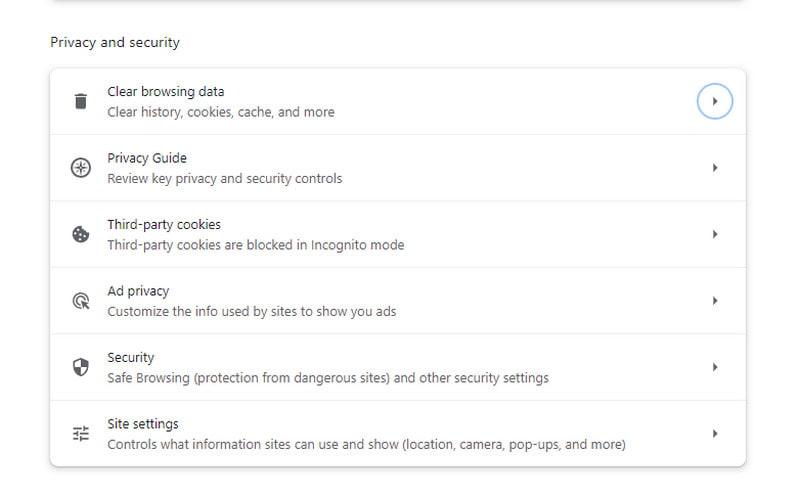
If czyszczenie pamięci podręcznej Safari na komputerze Mac nie pomaga i nie stwierdzasz żadnych problemów z przeglądarką, połączeniem internetowym lub urządzeniem, równie dobrze możesz skorzystać z trybu incognito. Zablokuje to niektóre rozszerzenia przeglądarki i wykorzystanie danych w pamięci podręcznej, które mogą zakłócać strumień wideo.
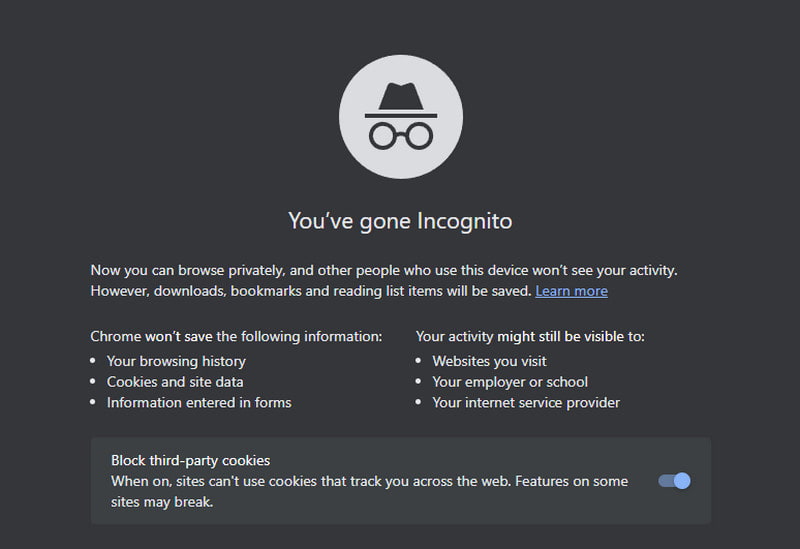
Konfiguracja ustawień może być niezbędna i pomóc w zapewnieniu lepszych wrażeń. Ale w większości przypadków nie mają one zastosowania i może być konieczna ponowna zmiana ustawień przeglądania. Możesz wypróbować tę metodę, aby wyeliminować błąd „Nie można odtworzyć tego filmu wideo o kodzie 232011”. Po prostu o tym pamiętaj resetowanie wszystkich ustawień w przeglądarce usunie wszystkie zapisane hasła ze wszystkich odwiedzanych witryn. Jeśli dobrze sobie z tym radzisz, wykonaj poniższe kroki:
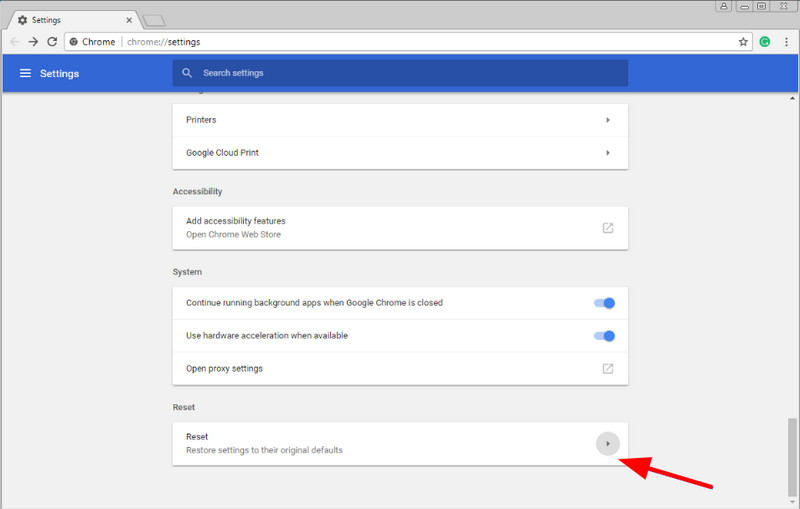
Oczywiście zaktualizowana przeglądarka może usunąć nienaprawione błędy powodujące problemy, takie jak brak możliwości odtwarzania filmów. Poza tym nowa aktualizacja może zapewnić więcej funkcji przydatnych dla użytkownika.
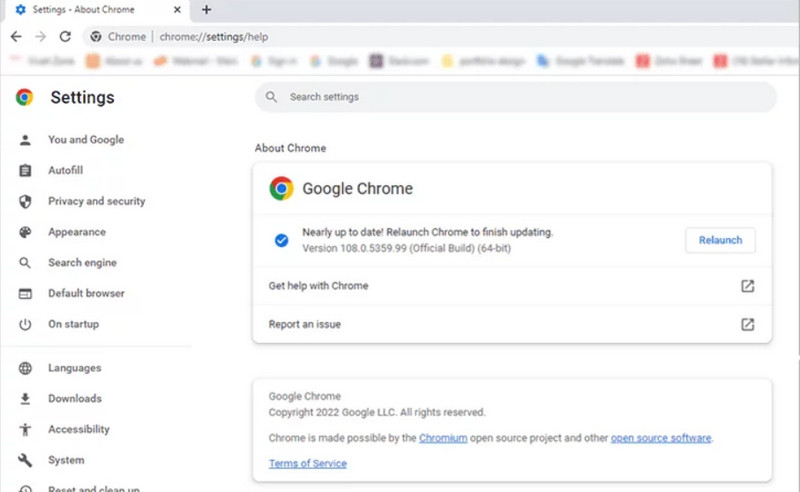
Przyspieszenie sprzętowe Twojego urządzenia służy do usprawnienia działania przeglądarki internetowej. Czasem jednak przynosi więcej szkody niż pożytku. Na przykład przeglądarka Google Chrome może zawieszać się lub działać nieprawidłowo podczas surfowania lub przeglądania, co powoduje, że nie można odtworzyć wideo. Możesz to wyłączyć, aby sprawdzić, czy to jest przyczyną problemu.
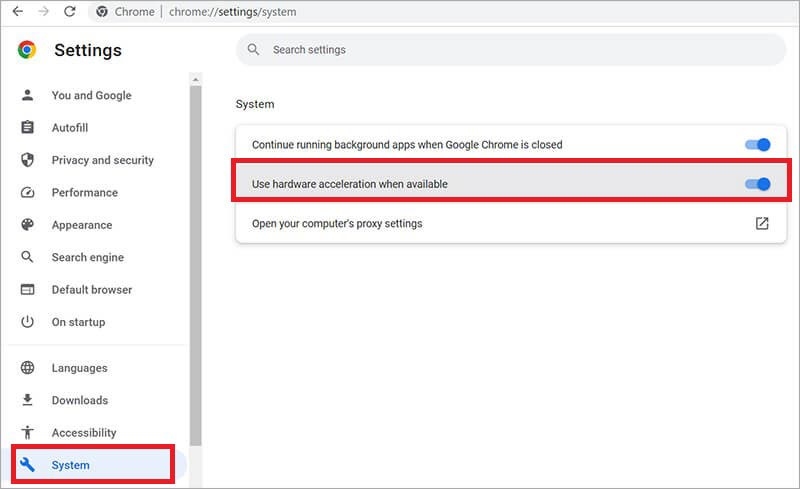
Rozszerzenia i wtyczki mogą zużywać więcej zasobów przeglądarki, uniemożliwiając wykonywanie innych czynności, takich jak strumieniowe przesyłanie wideo. Jeśli zainstalowałeś zbyt wiele rozszerzeń, najlepiej dezaktywować niektóre z nich.
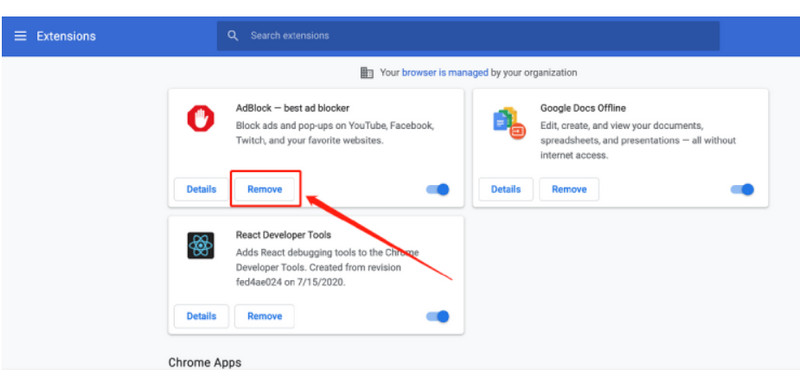
Co się stanie, jeśli plik wideo, który próbujesz odtworzyć, jest uszkodzony? Kod błędu 232011 jest spowodowany nie tylko przez Twoje urządzenie lub przeglądarkę, ale także przez uszkodzone wideo. Najlepszym sposobem, aby to naprawić, jest rozwiązanie tego problemu Naprawa wideo Aiseesoft, można pobrać na systemy Windows i Mac. Umożliwia użytkownikowi odzyskanie pliku wideo na podstawie próbki zawierającej dokładne szczegóły, w tym liczbę klatek na sekundę, rozdzielczość, jakość i tak dalej. Spodziewaj się szybkiego sukcesu w odzyskiwaniu wideo dzięki Aiseesoft Video Repair.

Pliki do Pobrania
100% bezpieczeństwa. Bez reklam.
100% bezpieczeństwa. Bez reklam.
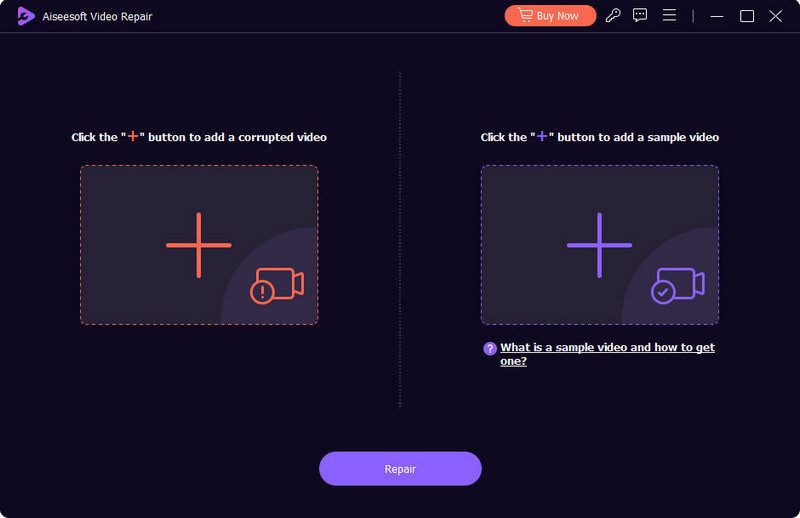
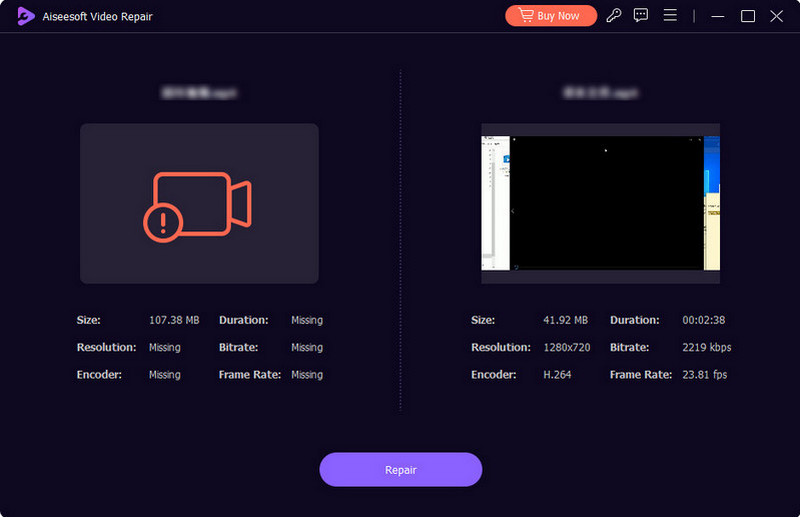
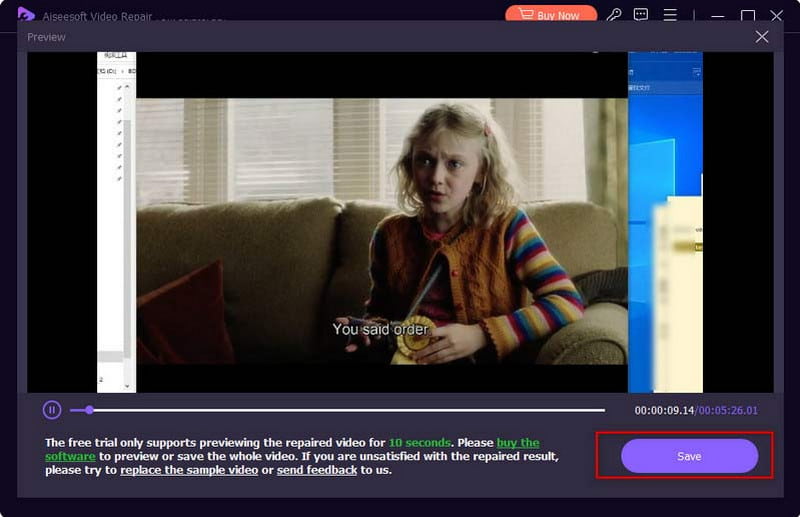
Jaki jest kod błędu 232011 w Vidstream?
Jest to komunikat informujący, że wideo nie odpowiada. Ale ma także na celu powiadomienie Cię o problemach z przeglądarką, witryną do przesyłania strumieniowego lub połączeniem internetowym, które blokują przesyłanie strumieniowe wideo.
Czy kod błędu 232011 występuje tylko w systemie Windows?
Nie. „Nie można odtworzyć filmu” to uniwersalne doświadczenie na wielu platformach i urządzeniach. Możesz go spotkać na komputerze Mac, iPhonie, Androidzie itp.
Co się stanie, jeśli zobaczysz kod błędu 232011?
Film wideo na stronie nie będzie odtwarzany, chyba że go naprawisz. W zależności od witryny do przesyłania strumieniowego sprawdź inny serwer i sprawdź, czy odtworzy wideo. Jeśli jednak go nie ma, może być konieczne znalezienie i rozwiązanie problemu.
Wnioski
Wreszcie, Nie można odtworzyć filmu o kodzie błędu 232011 to częsty błąd, który można napotkać podczas przesyłania strumieniowego. Ale tutaj dowiedziałeś się, co może być spowodowane błędem i jak go naprawić. W innym przypadku pobieranie uszkodzonego wideo jest również frustrujące. Dlatego ważne jest, aby używać Aiseesoft Video Converter do natychmiastowej naprawy. Pobierz teraz na Windows i macOS.

Napraw uszkodzone lub uszkodzone pliki wideo w ciągu kilku sekund z najlepszą jakością.
100% bezpieczeństwa. Bez reklam.
100% bezpieczeństwa. Bez reklam.